Blender je nástroj pre rôzne platformy, ktorý je k dispozícii pre systémy Windows, Linux a Mac. Vďaka OpenGL je Blender schopný ponúknuť konzistentný zážitok. V tomto článku sa budeme venovať tomu, ako nainštalovať Blender na Linux Mint.
Blender v systéme Linux Mint
Blender je pomerne populárny softvér. Pre svoju popularitu je k dispozícii na balíčkovom serveri všetkých hlavných distribúcií Linuxu. Linux Mint, ktorý je distribúciou založenou na Ubuntu, obsahuje Blender aj na oficiálnom serveri balíkov. Našťastie Blender prichádza aj ako snap balíček.
Ak sa cítite trochu dobrodružne, potom môžete skúsiť vytvoriť Blender zo zdroja sami. Je to samozrejme trochu náročná cesta, ako ísť iba po inštalácii a používaní Blenderu.
Pripravený? Pozrime sa, ako nainštalovať Blender!
Nainštalujte si Blender na Linux Mint
Nainštalujte Blender pomocou APT
V tejto metóde chytíme Blender priamo z oficiálneho servera balíkov. Všetko, čo musíme urobiť, je povedať spoločnosti APT, aby chytila Blender.
Rozpáľte terminál. Najskôr aktualizujte medzipamäť APT a aktualizácie balíkov (ak sú k dispozícii).
$ sudo apt aktualizácia && sudo apt aktualizácia -y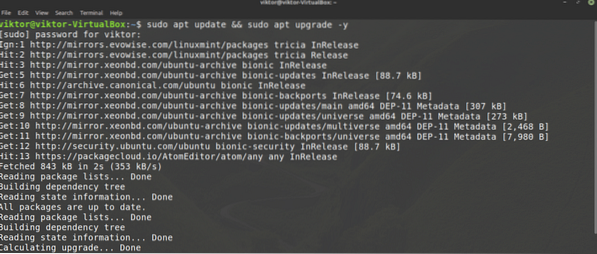
Teraz povedzte APT, aby si nainštaloval Blender.
$ sudo apt nainštalovať mixér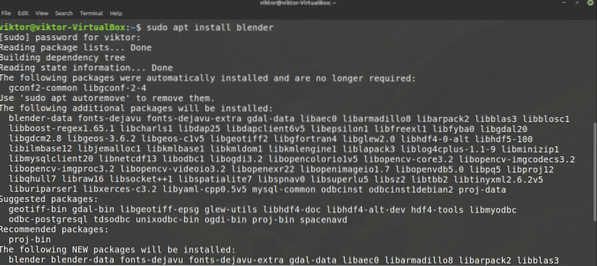
Nainštalujte Blender pomocou aplikácie Snap
Mixér je k dispozícii aj ako snap balenie. Výhodou balíka Snap je, že pokiaľ je v systéme nainštalovaný správca balíkov Snap, môžete si vychutnať takmer akýkoľvek balíček Snap bez ohľadu na distribúciu systému Linux.
Linux Mint nie je dodávaný s predinštalovaným Snapom. Ak chcete nainštalovať správcu balíkov snap, spustite nasledujúce príkazy.
$ sudo apt aktualizácia && sudo apt nainštalovať snapd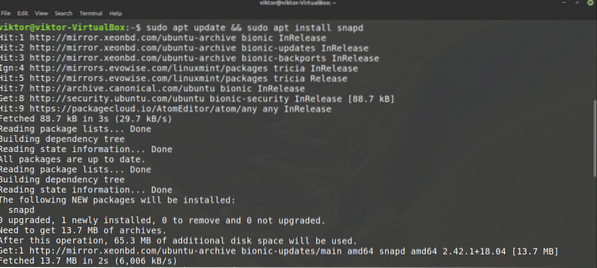


Teraz je správca balíkov snímok pripravený na inštaláciu ďalších balíkov snímok. Povedzte Snap, aby si nainštaloval Blender. Vyskúšajte Blender v obchode Snapcraft.
$ sudo snap nainštalovať mixér --classic

Nainštalujte Blender zo zdroja
Toto je zďaleka najťažší spôsob inštalácie Blenderu v celom tomto sprievodcovi. Pokiaľ to nie je potrebné, odporúčam použiť iné spôsoby inštalácie Blenderu. Blender je veľký projekt a jeho zostavenie bude časovo náročný proces.
Najskôr nainštalujte nevyhnutné balíčky na zostavenie Blenderu.
$ sudo apt aktualizácia && sudo apt nainštalovať build-essential git subversion cmakelibx11-dev libxxf86vm-dev libxcursor-dev libxi-dev libxrandr-dev
libxinerama-dev libglew-dev
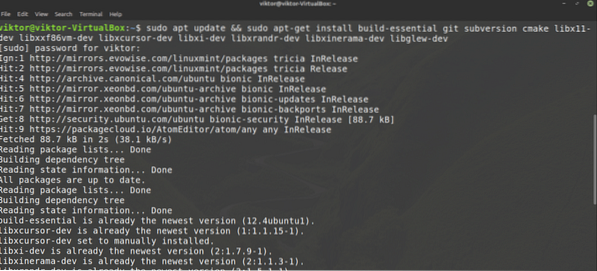
Teraz sme pripravení vziať si najnovší zdrojový kód Blenderu z oficiálneho gitu Blenderu. Chyťte zdrojový kód.
$ mkdir -v ~ / mixér-git && cd ~ / mixér-git
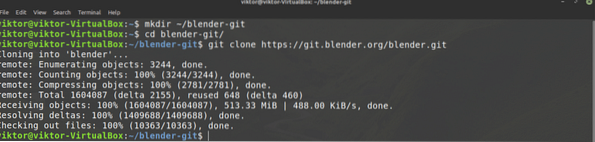
Ak používate platformu Intel / AMD X86-64, potom využite predkompilované závislosti od knižnice, ktoré ponúka Blender. Ušetrí vám to veľa problémov. Ak ich chcete chytiť, spustite nasledujúci príkaz.
$ mkdir -v ~ / mixér-git / lib && cd ~ / mixér-git / lib
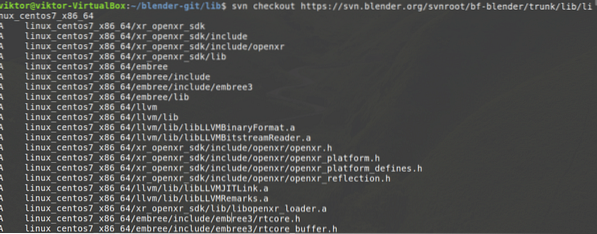
Ak používate iný systém ako Intel / AMD x86-64, je k dispozícii skript pre automatickú inštaláciu závislostí.
$ cd ~ / mixér-git$ sudo ./ blender / build_files / build_environment / install_deps.š
Ak sa chcete dozvedieť viac podrobností o install_deps.skript sh, pozrite sa na oficiálnu stránku Blender wiki.
Nakoniec je čas zostaviť Blender. Spustite nasledujúce príkazy.
$ cd ~ / mixér-git / mixér
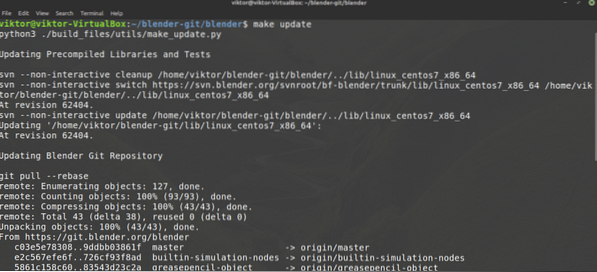
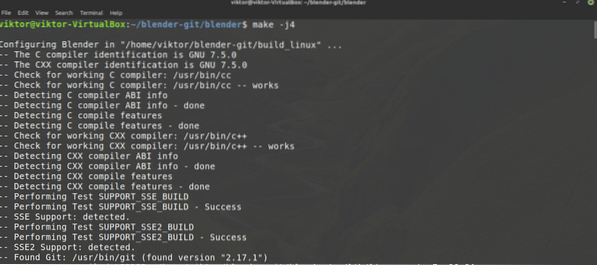
Teraz môžete Blender spustiť priamo z nasledujúceho umiestnenia.
$ ~ / mixér-git / build_linux / binPomocou mixéra
Teraz, keď je Blender nainštalovaný, spustite ho z ponuky.
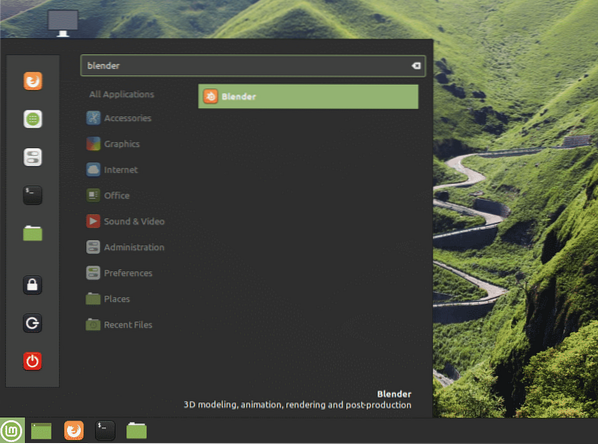
Mixér spustí mini dialógové okno rýchleho nastavenia. Vyberte možnosti, ktoré považujete za potrebné.
V ďalšom kroku Blender ponúkne vytvorenie nového projektu alebo otvorenie existujúceho.
Ak nie je nič vybrané, Blender spustí štartovací projekt, v ktorom bude len jedna kocka.
Ak máte záujem, Blender ponúka tiež množstvo ukážkových súborov zadarmo! Prezrite si ukážkové súbory Blenderu.
Záverečné myšlienky
Mixér je výkonný nástroj. Vaša predstavivosť je jediný obmedzujúci faktor. No aj váš hardvér. Pri jednoduchých projektoch sa môžete zaobísť bez bežného hardvéru. Pre veľké projekty však potrebujete dobrý hardvér (výkonný procesor, GPU a veľa pamäte RAM / VRAM).
Mixér prichádza s množstvom funkcií. To samozrejme zvyšuje zložitosť nástroja. Našťastie existuje veľa online tutoriálov, kde sa môžete naučiť, ako správne využívať rôzne nástroje a funkcie Blenderu. YouTube je dobré miesto pre začiatok.
Užite si to!
 Phenquestions
Phenquestions


